Mac環境にAndroid開発環境を整えたいと思います。
一度環境作ったのですが、しばらく放置していたらSDKが不明です、と起動しなくなったので自分用にまとめなおし。
Androidエミュの起動はページ最後に記述しています
Android開発環境の準備方法は様々
Android開発でググると色々なインストール方法が出てくると思います。
eclipseをインストールして、日本語化して、Android SDKをインストールして・・・と。
んがしかし、Android Developerでワンパック(SDKと専用eclipse)が配布されています。
今回はAndroid Developerで配布されているツールを利用することにします。
Android開発専用としてしか使いませんので・・・
Android Developerで配布されているツールを利用する場合の準備フロー
1.JDKチェック(Javaの基礎プログラム)
2.Android SDK(SDK + eclipseのパック)
3.Android SDK eclipseの日本語化
以上の3点です。JDKはMacに入っているはずなので確認だけで大丈夫です。
JDKのチェック
Macは初めからJDKがインストールされているので一応チェックだけします。
「アプリケーション」→「ユーティリティ」から「ターミナル」を起動。下記コマンドを入力してエンター。
javac -version
「javac 1.6.0_65」 javacと書かれた部分が出ればインストールされています。
MacX(10.9以下)であればJava1.6のはずです。1.7に上げることができますが、64bit必須になるので非対応のブラウザなどで起動できなくなります。
※ここでつまずいたら何か変なことをしているはず。
Get the Android SDKからダウンロード
公式サイトからMac用のAndroid SDKをダウンロードします。
ダウンロードページはこちら:Android SDK ダウンロード
パック内容 ・Eclipse + ADT plugin ・Android SDK Tools ・Android Platform-tools ・The latest Android platform ・The latest Android system image for the emulator
ダウンロード
Android SDK インストール
「解凍フォルダの中身」
・eclipse //開発ツール
・sdk
この2つのフォルダが含まれていると思います。
解凍フォルダ名を適当に変更します。今回は「Android」にしました。
これをアプリケーションフォルダに入れます。
eclipseを日本語化する
これが少々ややこいです。Windowsユーザーであればここまでめんどくさくないのですが・・・
この工程を簡単に説明すると、Windows用に配布されている日本語化されたeclipseから日本語化プラグインを持ってくるという感じです。
MergeDoc Project様で配布されています。
ダウンロードページはこちら:Pleiades – Eclipse プラグイン日本語化プラグイン
Pleiades プラグイン・ダウンロード
Macはプラグインだけが必要です。分かりにくいですが画像のような見出しがあります。
ここからプラグインのみ落とせます。今回は最新版を選択。
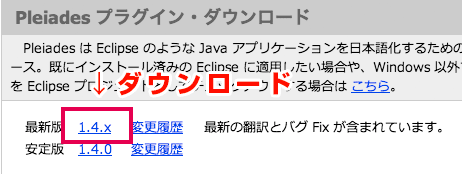
解凍フォルダから「features」「plugins」の中身をeclipseの同じフォルダ名へコピー
解凍ファイル:
preiades/features/jp.sourceforge.mergedoc.pleiades //コピー
preiades/plugins/jp.sourceforge.mergedoc.pleiades //コピー
コピー先:
アプリケーション/Android/eclipse/features/
アプリケーション/Android/eclipse/plugins/
コピーしたPleiadesのプラグインを読み込む設定をする
プラグインの読み込み設定はアプリのパッケージ内の「eclipse.ini」で設定できます。
パッケージ内に入りテキストエディタで編集します。
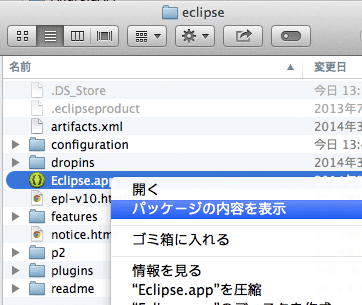
パッケージに入ったら「eclipse.ini」を開く
パス:Eclipse.app/Contents/MacOS/eclipse.ini
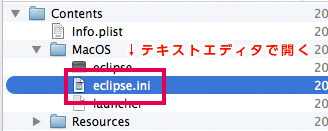
「eclipse.ini」のファイル下部に下記記述を追記
-javaagent:../../../plugins/jp.sourceforge.mergedoc.pleiades/pleiades.jar
Eclipse.appを実行して日本語化をチェック
「eclipse.ini」への記述が間違っていなければ起動できるはずです。
起動できない場合、「pleiades.jar」へのパスが間違っていないか確認して下さい。
ワークスペースの指定:※この段階ですでに日本語化されているはずです。
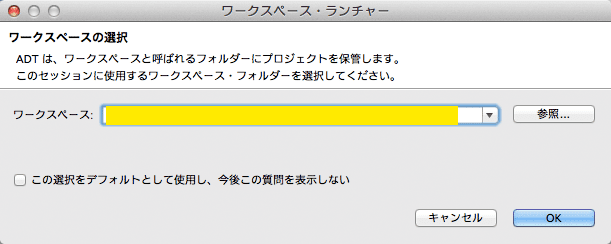
これでeclipseの準備が整いました!やったぜ。
次はAndroid SDKの準備です。
Android DeveloperのSDKの設定
パックになっているのですでに連携済みとなっています。
特に設定はいりません。
Android エミュレーターを起動しよう!!
インストールと日本語化お疲れ様でした。
ではエミュレーターを起動してみましょう。
Android 仮想デバイス・マネージャーを起動
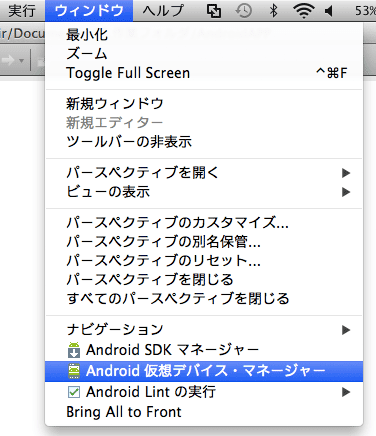
メニュー/ウィンドウ の中に「Android 仮想デバイス・マネージャーを起動」があるので起動。
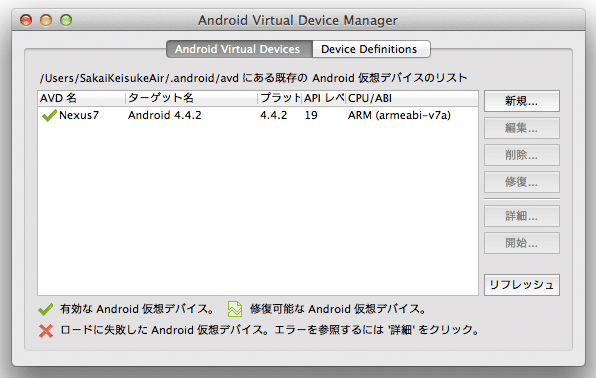
するとこのような画面が表示されると思います。
今回ダウンロードしたバージョンでは既に「Nexus7 OS4.4.2」のデバイスが登録されていました。
Nexus7を選択して「開始」ボタンを押すとエミュレーターが起動します。
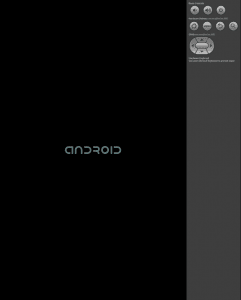
非常に遅いです・・・
お疲れ様でした。
その他のOSやデバイスを使いたい場合

メニュー/ウィンドウ の中に「Android SDK マネージャー」があるので起動。
すると下記画像のようにズラ~っと色々出てきます。
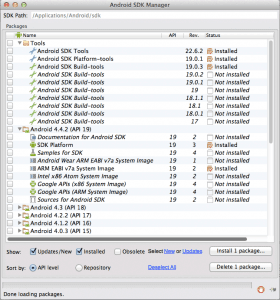
このStatus欄にあるInstalledとチェックが入っているものが実行しているツールに入っています。
エミュレーションしたいAndroidのバージョンを必要に応じてインストールしてください。
その後、「Android 仮想デバイス・マネージャーを起動」で目的の端末を作り起動してください。
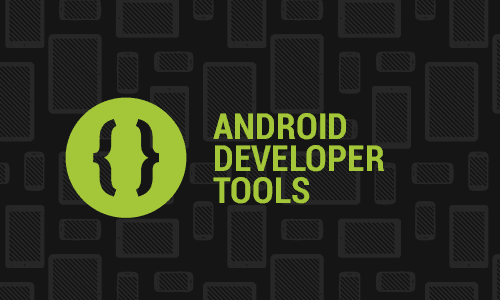
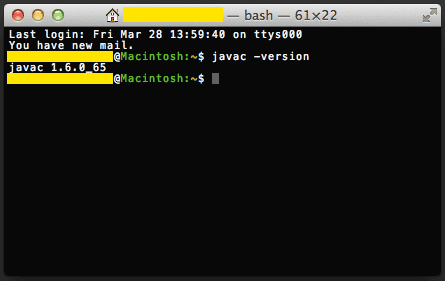
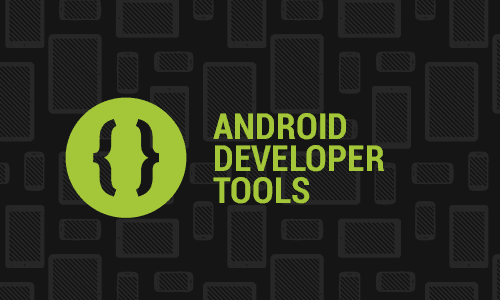
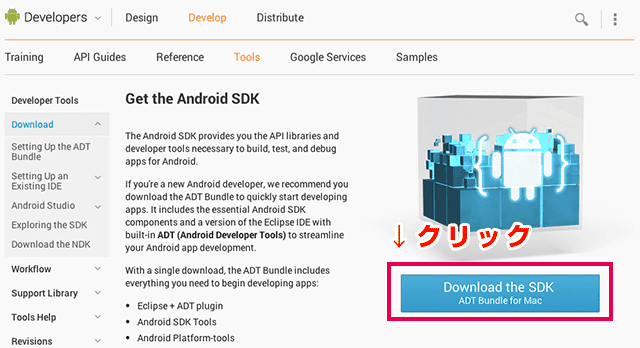
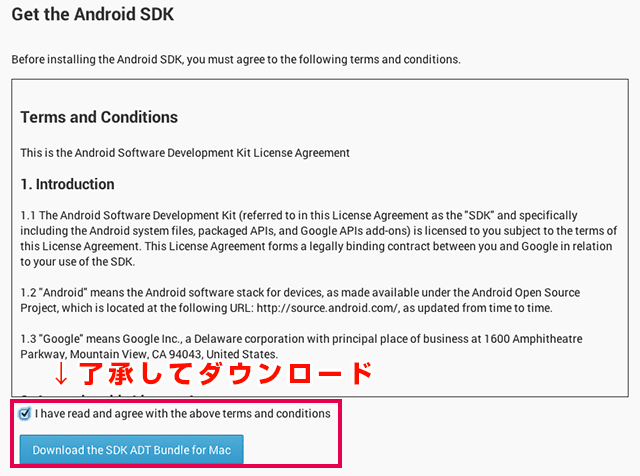
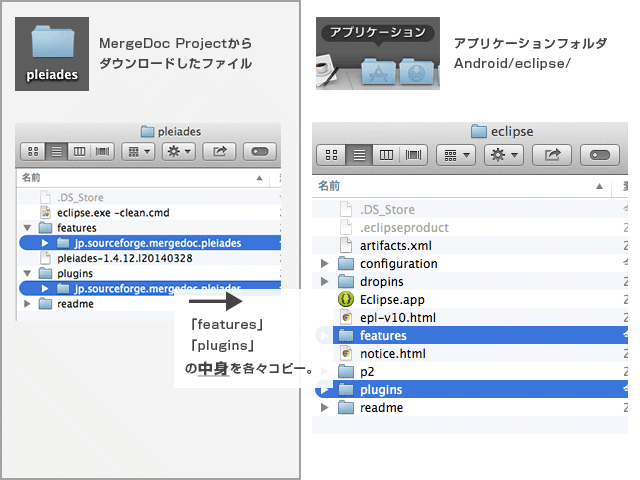
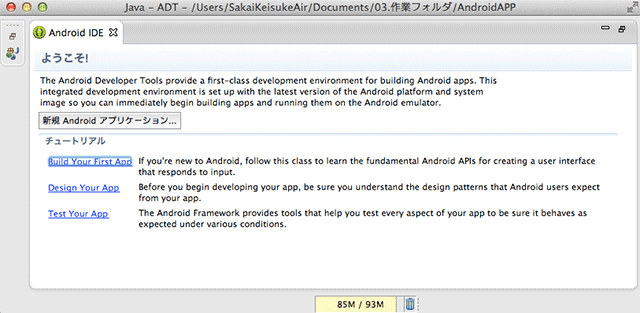

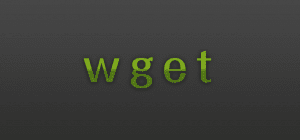
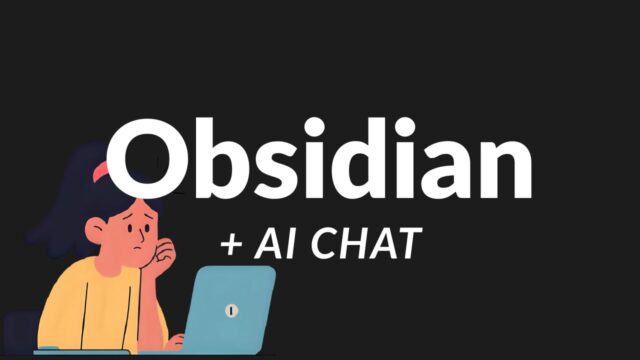

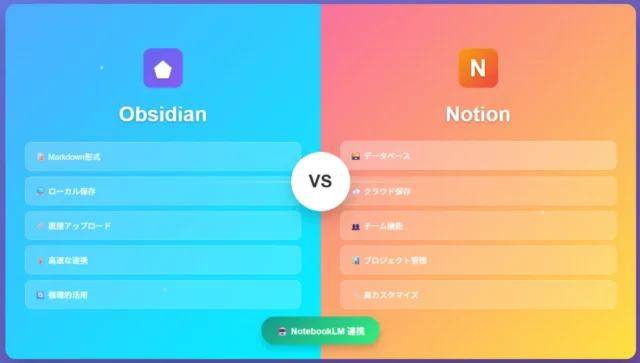
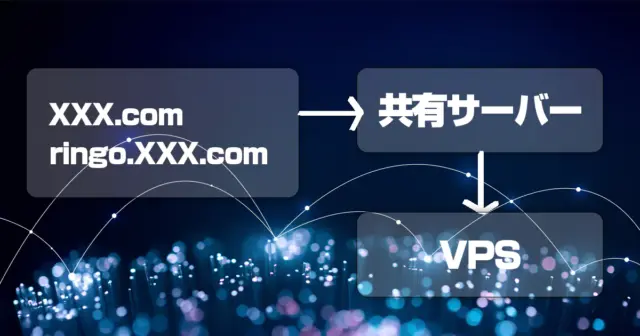
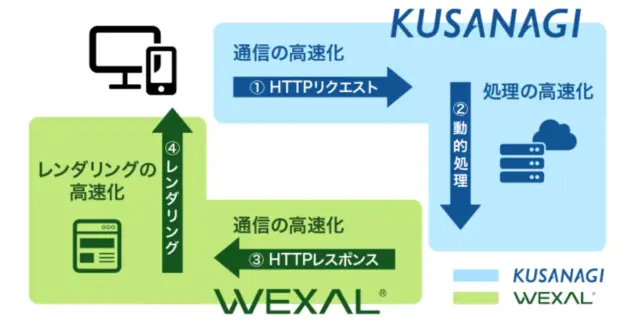
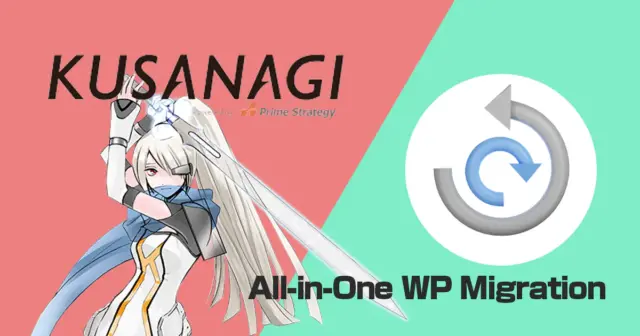
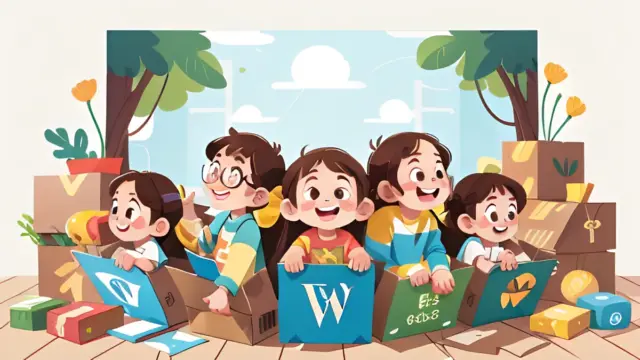

コメント
コメント一覧 (1件)
[…] http://pecoegg.com/website-111.html […]